Instagram es posible que se haya convertido en una de nuestras cuentas en rede sociales favoritas. La cantidad de novedades que se han ido incluyendo en la plataforma en este último tiempo, ha provocado que los followers aumenten como la espuma a gran velocidad. Sin duda millones de cuentas circulan por la red y es posible que con el paso del tiempo te hayas dado cuenta de que te gustaría personalizar tu nombre en ella por uno más original o por uno que no te identifique fácilmente si eres de los que les gusta mantener a salvo su privacidad.
Tener una cuenta de Instagram hoy en día es algo bastante común entre los usuarios de redes sociales, pero tambien para las empresas y los negocios. Es por ello que tener un nombre adecuado resulta bastante importante. Sea cual sea el motivo, a continuación te mostramos los pasos que debes seguir para cambiar el nombre de tu cuenta en Instagram de manera sencilla y rápida. Vas a ver cómo cambiar el nombre de Instagram tanto de cuenta como de usuario.
1. Cómo cambiar nombre Instagram
Lo primero que debes hacer es dirigirte a tu cuenta de Instagram y entrar dentro del apartado de “Editar perfil” que está en la pantalla principal.
A continuación, vas a ver que tienes dos apartados. Uno es para el nombre general de tu cuenta y el otro el nombre de usuario, es decir, el nombre con el que la gente te va a encontrar que va detrás de @. Una vez que hayas terminado pulsa en la esquina superior derecha para confirmar.
Ahora puedes dirigirte de nuevo a la página principal y ver los cambios que has realizado.
De esta manera podemos personalizar nuestra cuenta de Instagram a nuestro gusto de una forma más original o simplemente porque queramos ponernos otro nombre por alguna otra razón.
2. Cómo cambiar nombre en Instagram PC
En el caso de que quieras cambiar el nombre de usuario Instagram desde el ordenador, los pasos que debes seguir son los siguientes.
Lo primero que debes hacer es abrir la aplicación desde el navegador. Una vez que tienes la app abierta, debes ir a la zona de tu perfil. Desde aquí selecciona en la parte superior "Editar perfil"
Una vez que estés dentro de este apartado, verás que hay dos apartados. Uno para cambiar tu nombre de perfil y el otro para cambiar el nombre de usuario que es como te encuentra la gente en la red social. Podrás cambiar ambos.
3. Cómo ver cambios de nombre Instagram
Si quieres ver los cambios de nombre que has realizado en tu cuenta, debes realizar lo siguiente.
Lo primero que debes hacer es entrar en la “Configuración” que la puedes encontrar seleccionando el icono de las tres rayitas situado en la esquina superior derecha.
Ahora dentro de la configuración debes entrar dentro de “Privacidad y seguridad”
Ahora veras varias opciones. En este caso entra dentro de “Acceder a datos”
Finalmente tendrás que dirigirte al apartado de “Información del perfil” vas a ver “Nombre de usuario anteriores “ y “Nombres completos anteriores”
Si entras en este apartado vas a ver los cambios que se han realizado.
Es un proceso sencillo que no va a llevarnos mucho tiempo. Ahora solo tienes que elegir tu nuevo nombre.

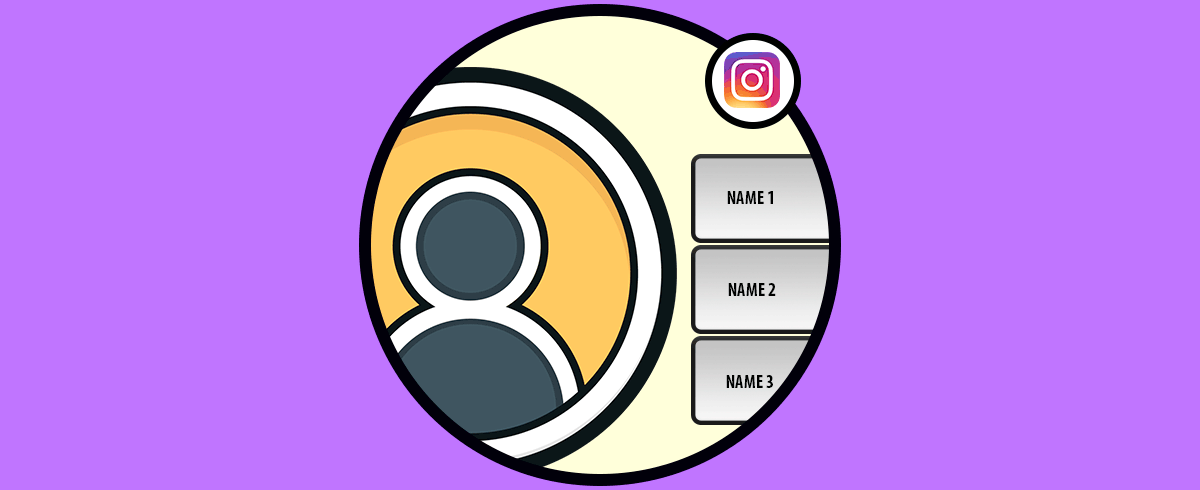
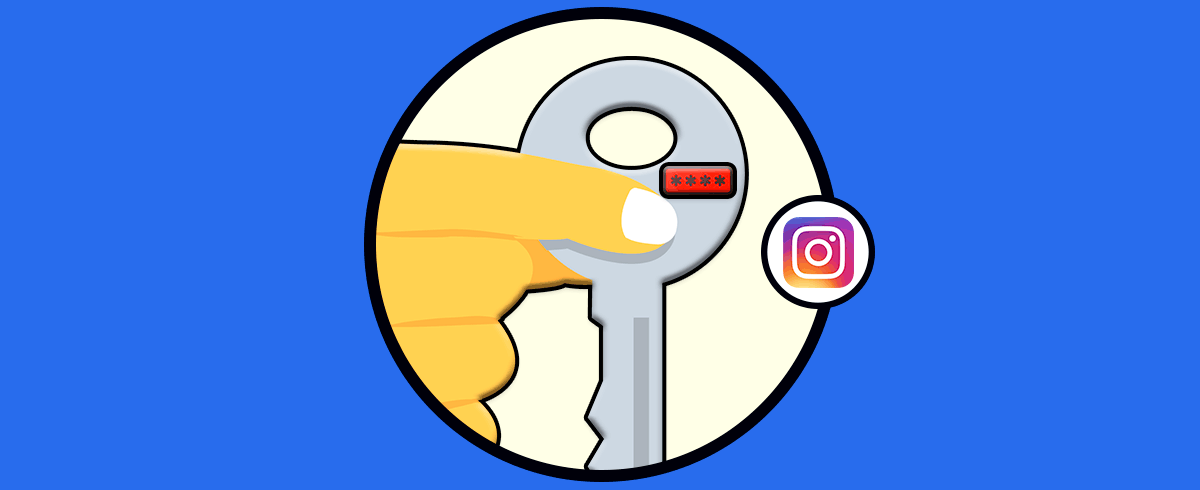
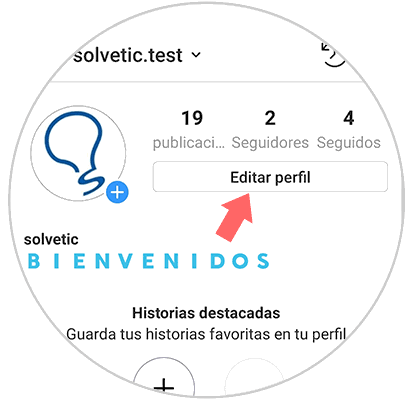
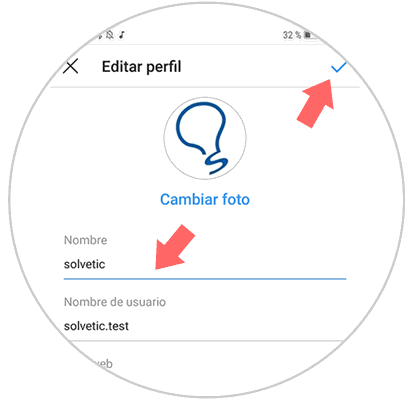
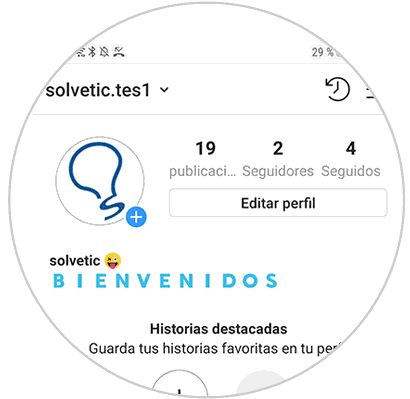
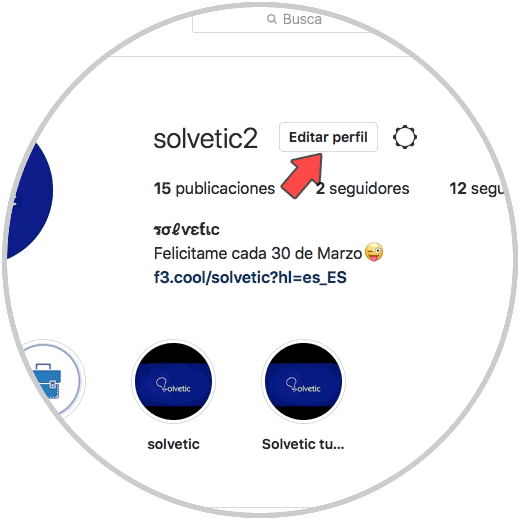
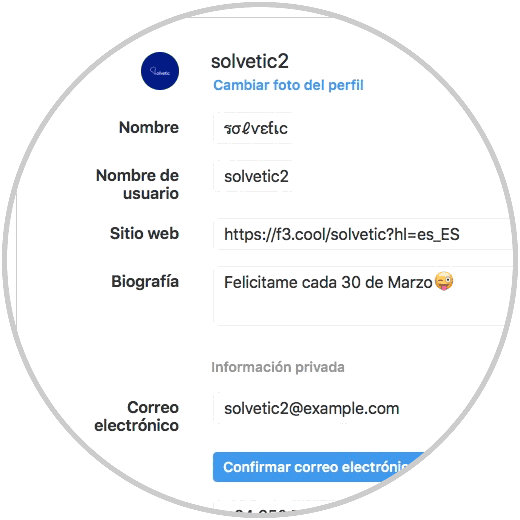
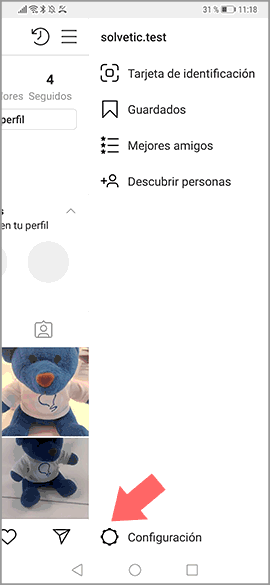
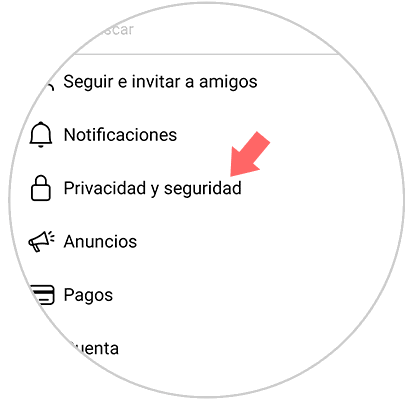

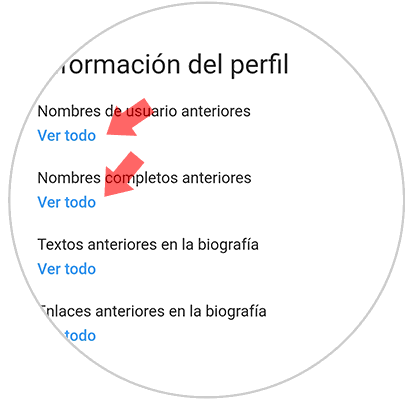
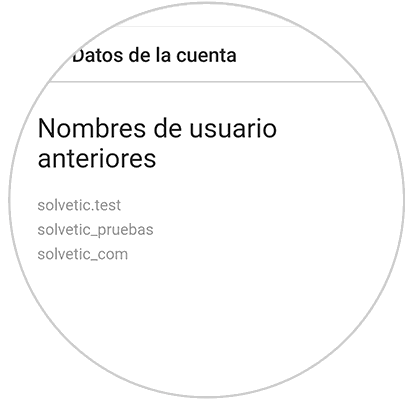


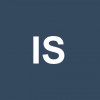

hola,
gracias por el artículoi!
tengo un problema, he cambiado el nombre de mi cuenta de instagram y cuando comparto los post de instagram en facebook me pone "publicado por .....el nombre antiguo de instagram"
como puedo cambiar eso?
mil gracias